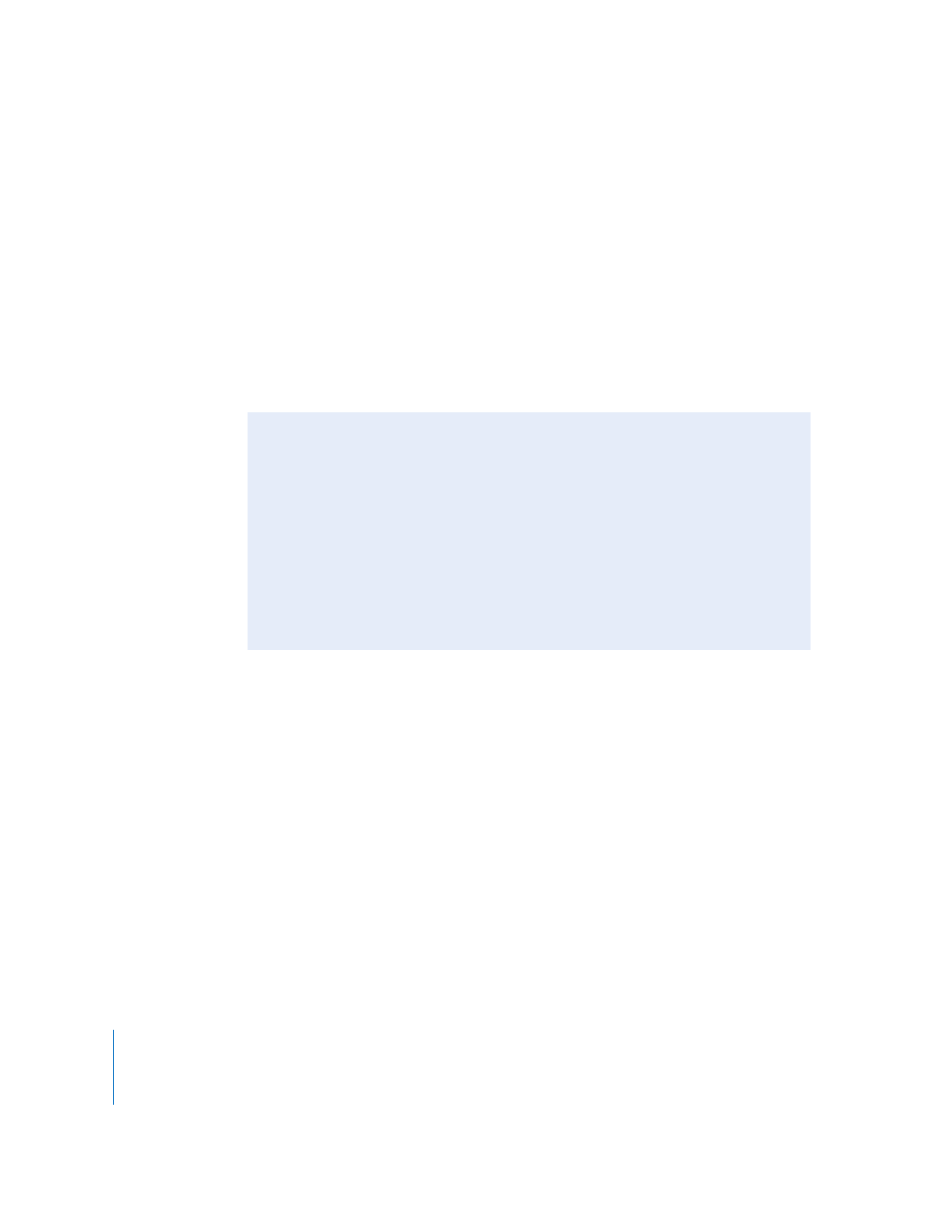
0%-iges oder 100%-iges Weiß?
Abhängig von dem von Ihnen verwendeten Grafikhintergrund, können Sie davon
ausgehen, dass Weiß eine 0%-ige oder 100%-ige Farbe ist, wobei Schwarz das Gegen-
stück bildet (100%-ig bzw. 0%-ig). Frühere Versionen von DVD Studio Pro haben Weiß
als 0%-ig angesehen, während die meisten Videospezialisten die Farbe Weiß als
100%-ig betrachten würden. Für das Erstellen von Hell- und Dunkelgrau für die
Graustufen, müssen Sie die folgenden Werte verwenden:
•
Wenn Sie Weiß als 0%-ig betrachten, verwenden Sie 33% für Hellgrau und 66% für
Dunkelgrau.
•
Wenn Sie Weiß als 100%-ig betrachten, verwenden Sie 66% für Hellgrau und 33%
für Dunkelgrau.
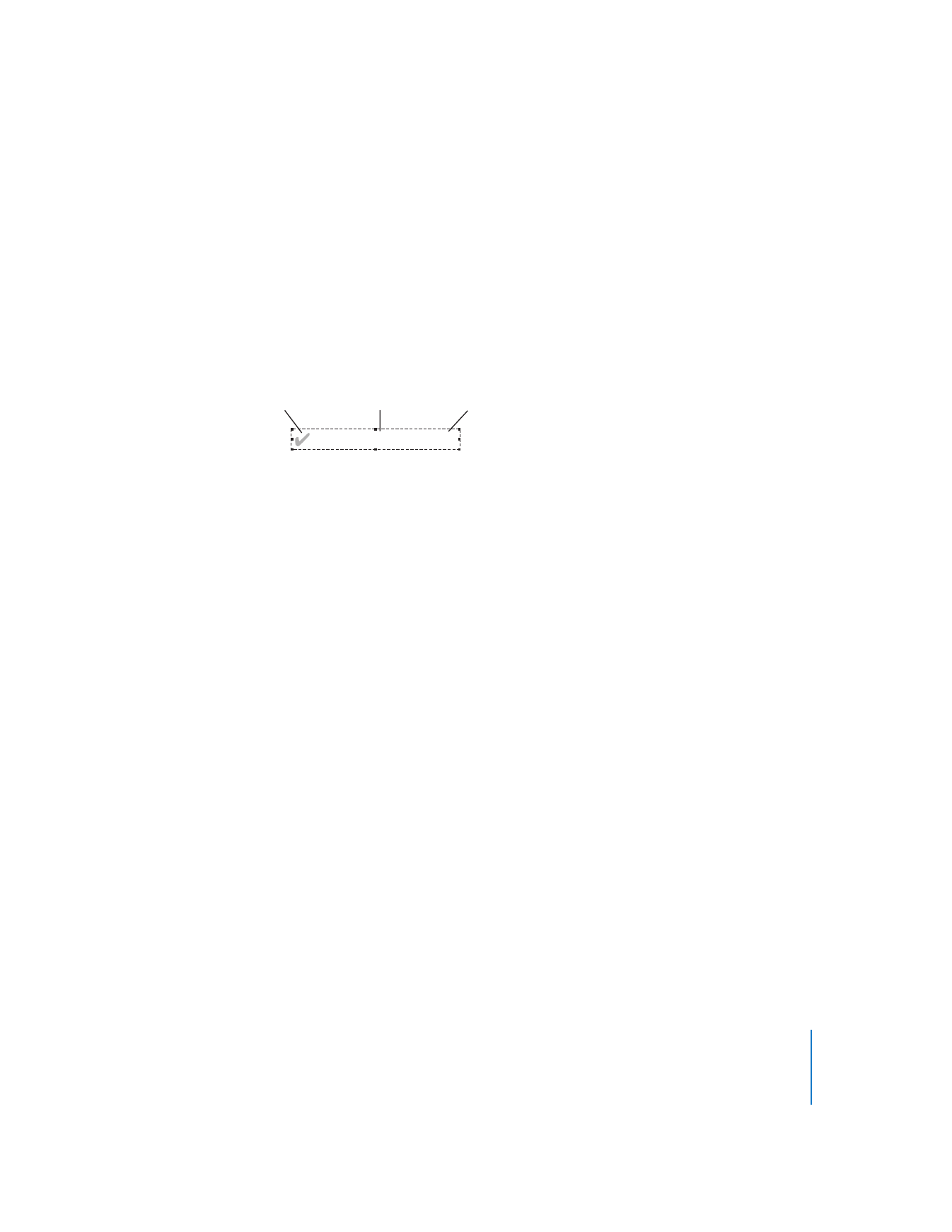
Kapitel 2
Vorbereiten der Medien
101
Wenn Sie möchten, dass beim Auswählen einer Taste neben dem Text ein Häkchen
erscheint, das gelb wird, wenn die Taste ausgewählt wird, müssten Sie der Überlage-
rungsgrafik die Häkchen hinzufügen und für die Häkchen eine andere Überlagerungs-
farbe festlegen wie für den Text (in diesem Fall Dunkelgrau), damit Sie eine Hervor-
hebungsfarbe anwenden können (in dem Fall Gelb).
Auf dieselbe Weise könnten Sie das Wort „OK!“ hinter dem Text einer Taste hinzufügen
und dieses nur anzeigen, wenn die Taste aktiviert wird. Fügen Sie der Überlagerung
einfach den Text hinzu und legen als Farbe Schwarz fest. In DVD Studio Pro können Sie
dann definieren, dass Schwarz für die Tastenzustände „Normal“ und „Ausgewählt“ trans-
parent sein soll, für den Tastenzustand „Aktiviert“ aber sichtbar und in der Farbe Grün
angezeigt werden soll.
Gehen Sie wie folgt vor, um eine erweiterte Überlagerung zu erstellen:
1
Erstellen Sie einen bildschirmfüllenden weißen Hintergrund. Weitere Informationen zu
der zu verwendenden Bildrate finden Sie im Abschnitt „
Quadratische Pixel in Grafiken
“
auf Seite 96.
Hinweis:
Im Gegensatz zu einfachen Überlagerungen müssen Sie Weiß nicht unbedingt
als Hintergrundfarbe verwenden, es ist jedoch empfehlenswert, da die Standardeinstel-
lungen für die Farbzuordnung Weiß als Hintergrundfarbe annehmen.
2
Fügen Sie unter Verwendung der restlichen drei Überlagerungsfarben (Weiß wurde als
Hintergrundfarbe verwendet) die Elemente hinzu (die Farben hängen davon ab, ob Sie
die Chroma- oder Graustufen-Methode verwenden).
3
Abhängig vom verwendeten Grafikprogramm müssen Sie die Überlagerungselemente
auf eine einzelne Ebene reduzieren.
Wenn Sie neben den vier durch die ausgewählte Methode (Chroma oder Graustufen)
festgelegten Farben noch andere Farben verwenden, werden diese in die jeweils ähn-
lichsten Entsprechungen umgesetzt, wenn Sie die Überlagerung anwenden. In vielen
Fällen können überraschende, aber meist unerwünschte Ergebnisse die Folge sein.
Film abspielen
OK!
Hellgraues
Häkchen
Dunkelgrauer
Name
Schwarzes
„OK!“
Weißer
Hintergrund
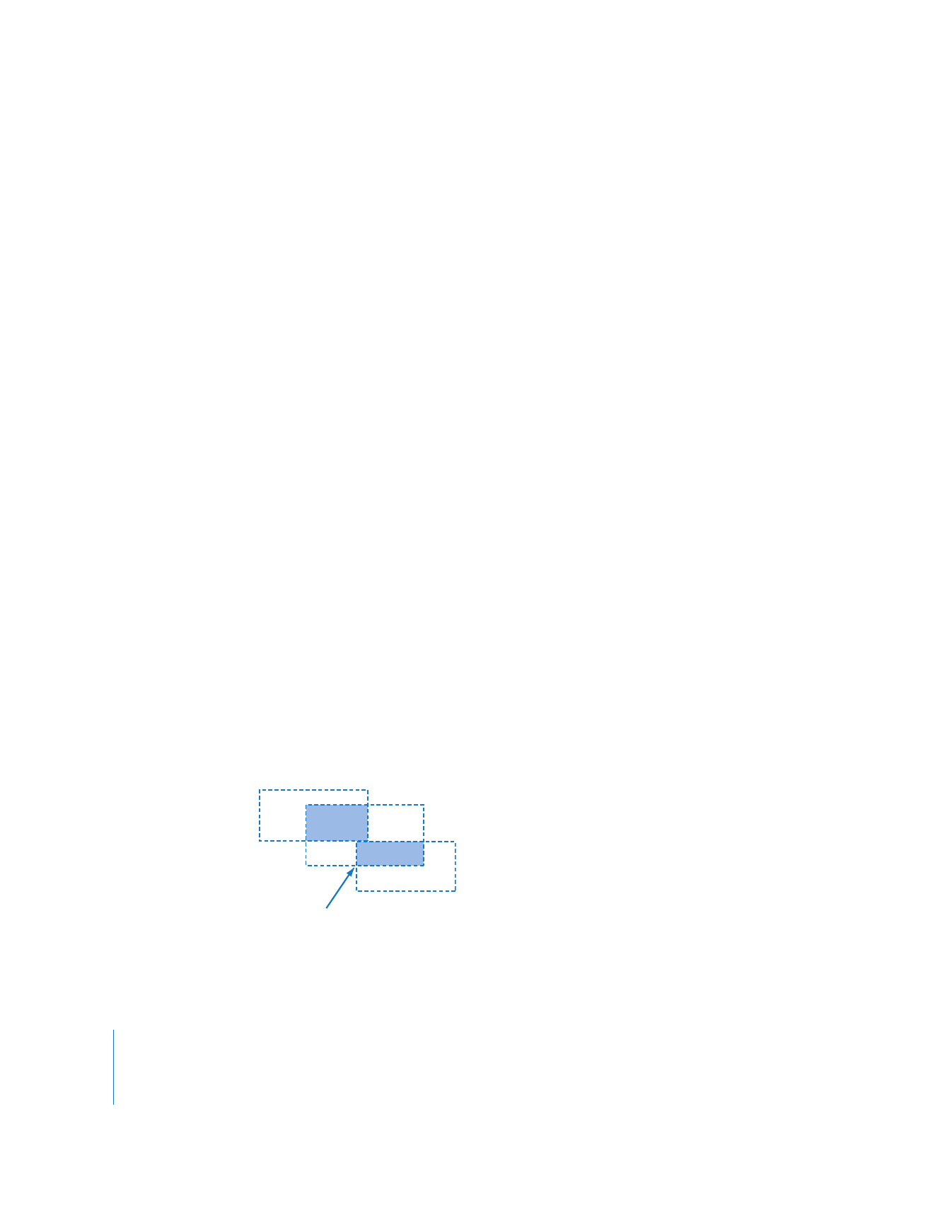
102
Kapitel 2
Vorbereiten der Medien
Pseudo-geglättete Überlagerungskanten
Anstatt die vier Farben der erweiterten Überlagerung zum Erstellen mehrerer farbiger
Hervorhebungen zu verwenden, können Sie diese auch zum Generieren von pseudo-
geglätteten Kanten verwenden und die Vorteile der Kantenglättung nutzen. Hierfür ist
der Einsatz der Graustufen-Methode erforderlich, bei der entweder weiße Elemente auf
schwarzem Hintergrund oder schwarze Elemente auf weißem Hintergrund verwendet
werden. Die geglätteten Kanten werden den Überlagerungsfarben Dunkel- und Hellgrau
zugeordnet. Dadurch, dass jeder Überlagerungsfarbe dieselbe Farbe zugeordnet wird
(jedoch mit unterschiedlicher Deckkraft bei den Überlagerungsfarben Dunkel- und Hell-
grau, die an den Rändern auftreten), können Sie auf effektive Weise eine Kantenglättung
simulieren.